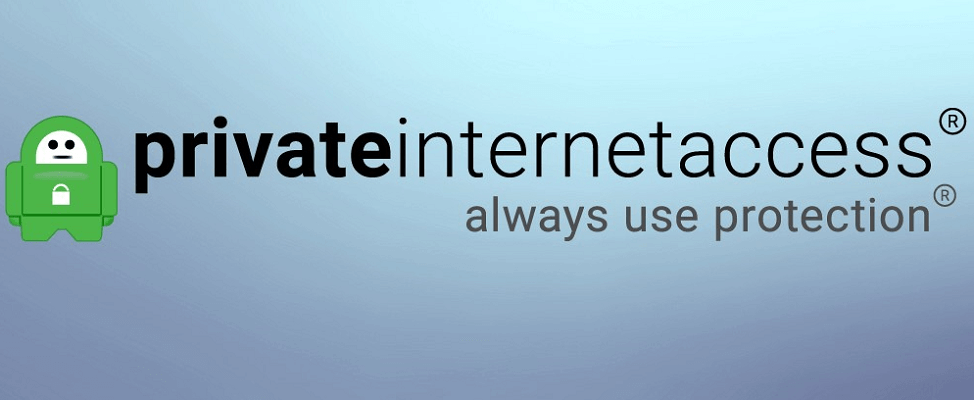- Si ve el error 806 de VPN, significa que un conexión entre su computadora y el VPN servidor fue establecido pero el VPN no se pudo completar la conexión.
- Solucione este error abriendo puertos para PPTP y GRE, permitiendo el paso de PPTP en su enrutador y más. No se requieren conocimientos informáticos especiales.
- Únete a nuestro Centro de resolución de problemas de VPN para resolver otros problemas relacionados con VPN.
- Tú también puedes corregir errores específicos de VPN siguiendo nuestros guías.
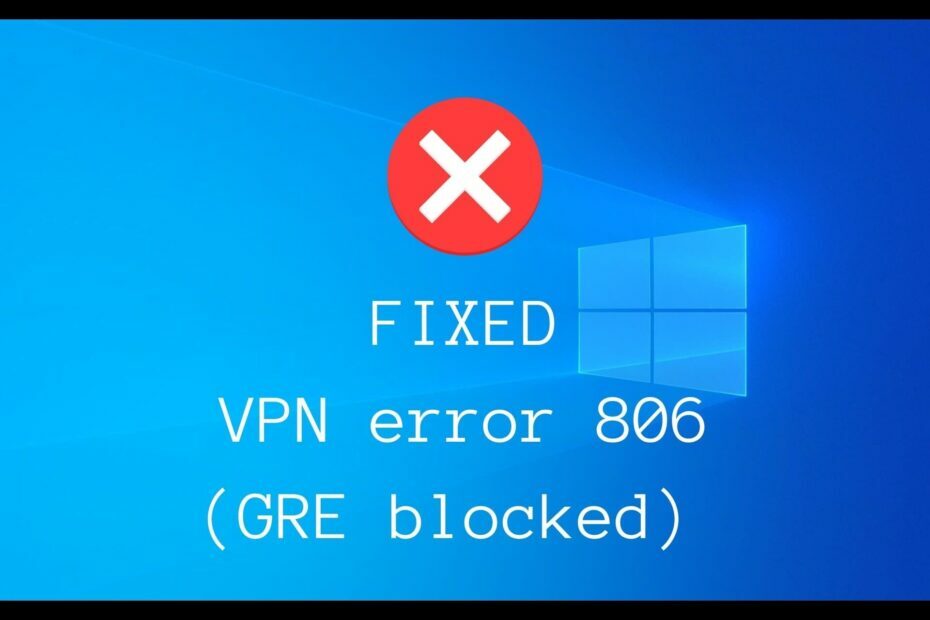
Este software mantendrá sus controladores en funcionamiento, lo que lo mantendrá a salvo de errores comunes de computadora y fallas de hardware. Verifique todos sus controladores ahora en 3 sencillos pasos:
- Descarga DriverFix (archivo de descarga verificado).
- Hacer clic Iniciar escaneo para encontrar todos los controladores problemáticos.
- Hacer clic Actualizar los controladores para conseguir nuevas versiones y evitar averías en el sistema.
- DriverFix ha sido descargado por 0 lectores este mes.
El error 806 es un Mensaje de error de VPN que ocurre en Windows 10 y Windows anterior. Dice así:
Se ha establecido una conexión entre su computadora y el servidor VPN, pero la conexión VPN no se puede completar. Código de error 806: la causa más común de esta falla es que al menos un dispositivo de Internet (por ejemplo, un firewall o router) entre su computadora y el servidor VPN no está configurado para permitir el protocolo Generic Routing Encapsulation (GRE) paquetes. Si el problema persiste, comuníquese con su administrador de red o proveedor de servicios de Internet.
El mensaje de descripción dice que el error de VPN 806 probablemente ocurre debido a configuraciones incorrectas que involucran el paso de GRE.
No se preocupe, ya que puede solucionar este problema sin conocimientos de PC expertos, ya sea que esté ejecutando Windows 10 o un Windows más antiguo.
Las 5 mejores VPN que recomendamos
 |
59% de descuento disponible para planes de dos años |  Consultar oferta! Consultar oferta! |
 |
79% de descuento + 2 meses gratis |
 Consultar oferta! Consultar oferta! |
 |
85% de descuento! Sólo 1,99 $ por mes durante el plan de 15 meses |
 Consultar oferta! Consultar oferta! |
 |
83% de descuento (2,21 $ / mes) + 3 meses gratis |
 Consultar oferta! Consultar oferta! |
 |
76% (2.83$) en plan de 2 años |
 Consultar oferta! Consultar oferta! |
¿Cómo puedo solucionar el error 806 de VPN en Windows 10?
Abra el puerto 1723 sobre TCP

- Presione el botón Inicio, escriba cortafuegosy seleccione Protección de redes y cortafuegos
- Hacer clic Ajustes avanzados
- Hacer clic sí si lo solicita el Control de cuentas de usuario (UAC)
- Seleccione Reglas de entrada
- Abre el Acción menú y seleccione Nueva regla
- Colocar Tipo de regla a Puerto
- A Protocolo y puertos, Seleccione TCP y establecer Puertos locales específicos a 1723
- Colocar Acción a Permitir la conexión
- A Perfil, Seleccione Dominio, Privado y Público
- Especifique un nombre y haga clic en Terminar
- Ir Reglas de salida y repite estos pasos
Abra el puerto GRE para el protocolo 47
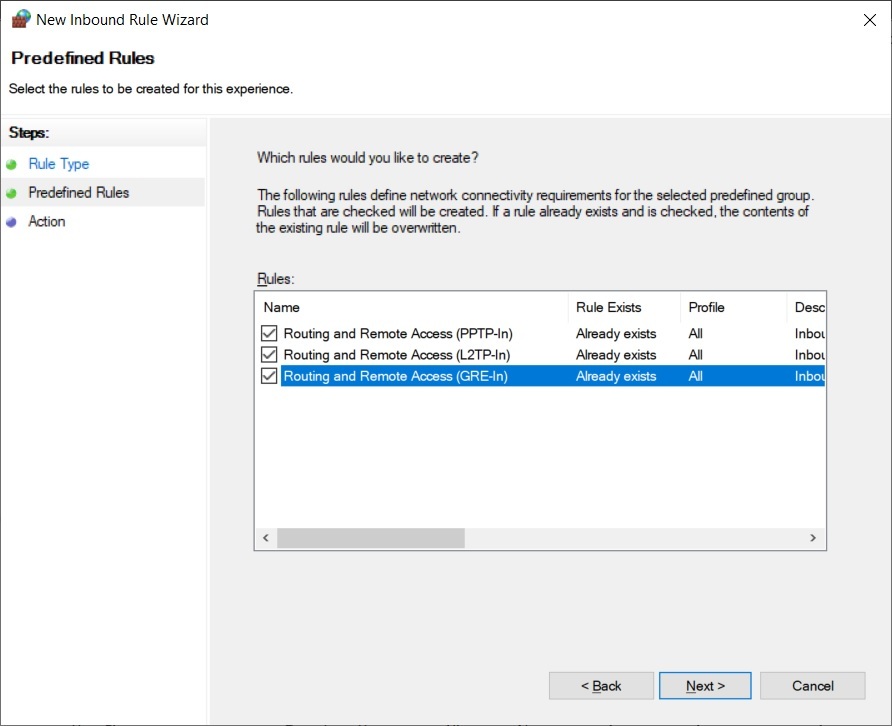
- Siguiendo los pasos que describimos en la solución anterior, cree una nueva regla de entrada en la configuración avanzada del firewall.
- Colocar Tipo de regla a Predefinido
- Colocar Predefinido a Enrutamiento y acceso remoto
- A Reglas predefinidas, seleccionar todo Enrutamiento y acceso remoto entradas
- A Acción, Seleccione Permitir la conexión y haga clic en Terminar
- Cree una nueva regla de salida siguiendo los mismos pasos
Descubra más sobre abrir puertos de firewall en su PC.
Utilice un servicio VPN confiable

Si configuró manualmente una conexión VPN en Windows 10, es posible que ocasionalmente se encuentre con errores como 806.
Para evitar este problema a largo plazo, sugerimos optar por un servicio VPN comercial y confiable como Acceso privado a Internet. Configura el túnel seguro automáticamente cada vez que se conecta a un servidor VPN.
Incluso puede configurar su computadora para aceptar conexiones VPN entrantes solicitando reenvío de puertos en PIA, sin tener que cambiar la configuración del enrutador.
Más sobre PIA:
- Compatibilidad con OpenVPN, WireGuard, PPTP y L2TP
- 10 conexiones simultáneas
- Una política de privacidad de no registro
- Soporte de chat en vivo 24/7
- Garantía de devolución de dinero de 30 días (sin prueba gratuita)

Acceso privado a Internet
Use PIA para configurar un túnel seguro en su PC con Windows 10 sin encontrar errores como 806.
Agrega una excepción al firewall

- Ir Protección de redes y cortafuegos
- Hacer clic Permitir una aplicación a través del firewall
- Hacer clic Cambiar ajustes (necesitas derechos de administrador)
- Busque su aplicación VPN en esta lista y marque sus casillas asociadas para Privado y Público
- Si no puede encontrar su aplicación VPN aquí, haga clic en Permitir otra aplicación para encontrarlo y agregarlo
Si tu firewall no incluyó su VPN en la lista blanca cuando creó el túnel seguro, podría ser la razón por la que sigue viendo el error 806 de VPN en Windows 10.
Incluya en la lista blanca la aplicación VPN en su antivirus

Si no tiene un antivirus de terceros, significa que Windows Defender está a cargo de la configuración de su firewall.
Por lo tanto, si ya agregó una excepción para su aplicación VPN mediante el firewall de Windows, ya no es necesario que pase por esta etapa.
De lo contrario, inicie su solución anti-malware y asegúrese de agregar su aplicación VPN a la sección de lista blanca. Va a evitar que su antivirus bloquee su VPN.
Si se encuentra con este problema con frecuencia, consulte el las mejores soluciones antivirus con VPN.
Permita el paso de PPTP en su enrutador

Acceda a la página de administración de su enrutador y busque la configuración de paso a través de PPTP y / o PPTP.
Habilite estas opciones para la configuración entrante y saliente para asegurarse de que el enrutador de su hogar no bloquee el tráfico de VPN cuando usa PPTP.
Una solución alternativa es compre un enrutador con funcionalidad VPN lista.
Conclusión
En resumen, puede corregir el error de VPN 806 en su computadora con Windows 10 abriendo el puerto 1723 sobre TCP y el puerto GRE sobre el protocolo 47, o agregando una excepción al firewall del sistema.
También puede incluir en la lista blanca la aplicación VPN en su herramienta anti-malware y configurar los ajustes del enrutador para permitir el paso de PPTP.
Pero una solución más conveniente es obtener un servicio VPN confiable como el acceso privado a Internet (compre aquí).
¿Cuál de nuestras soluciones funcionó para usted? ¿Tiene alguna otra sugerencia? Déjanos un comentario en la sección dedicada a continuación.
Preguntas frecuentes
A reparar el error de VPN 807, verifique su antivirus, cambie la configuración de su VPN, reinicie su enrutador y pruebe otras posibles soluciones.
Error de VPN 800 significa que la VPN se niega a conectarse al servidor remoto. Podría deberse a credenciales de inicio de sesión incorrectas, propiedades de VPN incorrectas u otra cosa.
Verifique la calidad de su conexión a Internet, reinstale los controladores TAP, cambie la hora y ubicación del sistema y pruebe más soluciones si su La conexión VPN PPTP no funcionará en Windows 10.